Kak Ispol Zovat Bystryj Vhod V Roblox Na Pk Telefone Vot Polnoe Rukovodstvo
Если вы хотите войти в свою учетную запись Roblox на новом устройстве без ввода пароля, Быстрый вход в Роблокс может помочь вам сделать это. Этот пост от Миниинструмент рассказывает вам, как использовать функцию быстрого входа в Roblox с полными шагами.
Roblox становится все более и более популярным, это глобальная платформа, которая объединяет людей через игру. Большинство этих игр бесплатны, и вы также можете создавать свои игры. Вы можете получить Roblox в Microsoft Store, Apple Store, Google Play Store, магазине Amazon и Xbox One.
Иногда вход в вашу учетную запись Roblox с нового устройства затруднен, поскольку у вас может быть сложный пароль. Однако функция быстрого входа в Roblox позволяет вам войти на новое устройство с другого устройства, на котором уже выполнен вход, без повторного ввода пароля.
Как использовать быстрый вход в Roblox
Чтобы войти на новое устройство с помощью функции быстрого входа в Roblox, вам необходимо выполнить следующие инструкции:
- Во-первых, вам нужно подготовить новое устройство учетной записи для аутентификации на устройстве, в которое вы вошли в данный момент.
- Затем вам нужно сгенерировать одноразовый код и подтвердить этот одноразовый код.
Примечание:
- Эта функция быстрого входа в Roblox в настоящее время недоступна на Xbox. Эта функция работает только тогда, когда ваши устройства находятся близко друг к другу.
- В настоящее время функция быстрого входа в Roblox может быть недоступна для всех игроков.
Давайте посмотрим подробные шаги по использованию Roblox Quick Login.
1. Создайте одноразовый код
Шаг 1: Зайдите в Войти в Роблокс страницу на основном устройстве.
Шаг 2: Нажмите на Авторизоваться кнопку в правом верхнем углу.
Шаг 3: Затем нажмите кнопку Другое зарегистрированное устройство вариант.

Шаг 4: Будут отображены одноразовый QR-код и 6-значный код, который действителен только в течение 5 минут.

2. Подтвердите одноразовый код
Шаг 1. Теперь вернитесь к устройству, на котором выполнен вход. Перейти к Настройки учетной записи > Быстрый вход .
Шаг 2: Введите одноразовый код, отображаемый на новом устройстве, и нажмите Входить .
Шаг 3: Он сообщит вам, что ваша учетная запись входит в новое устройство, и вам нужно нажать кнопку Подтвердить вход кнопка.
Шаг 4: Как только ваше новое устройство войдет в систему и вы нажмете кнопку «Готово», появится сообщение об успешном завершении.
Устранение неполадок с QR-кодом
Иногда вы не можете отсканировать QR-код, вы можете выполнить следующие действия по устранению неполадок:
- Убедитесь, что у вас установлена последняя версия приложения Roblox.
- Убедитесь, что вы вошли в систему на устройстве, которое отсканировало QR-код.
- Вы можете попробовать другое приложение для сканирования QR-кода. На некоторых телефонах (например, Google Pixel) встроенное приложение камеры может неправильно обрабатывать QR-коды. Попробуйте установить другой сканер QR-кода или введите 6-значный код.
Заключительные слова
Вот как войти в Roblox с помощью функции быстрого входа на ПК/телефоне. Я верю, что этот пост может быть вам полезен.
За годы существования, Роблокс, как и другие игры, развивался и продолжает развиваться. Начать играть в него максимально просто, а регистрация занимает всего пару минут. Пусть профессиональные программисты и старались сделать наиболее простую и удобную регистрацию, у некоторых игроков могут возникнуть с этим трудности. Для таких новичков и создана эта статья.
Как зарегистрироваться на телефоне
Для регистрации на телефоне, нужно начать с установки приложения. Вписав в поиск Google Play или App Store “Roblox”, игру удастся найти.
Первое, что игрок видит, войдя в игру — Предложение зарегистрироваться или войти в аккаунт. Именно первая опция и нужна для создания аккаунта.
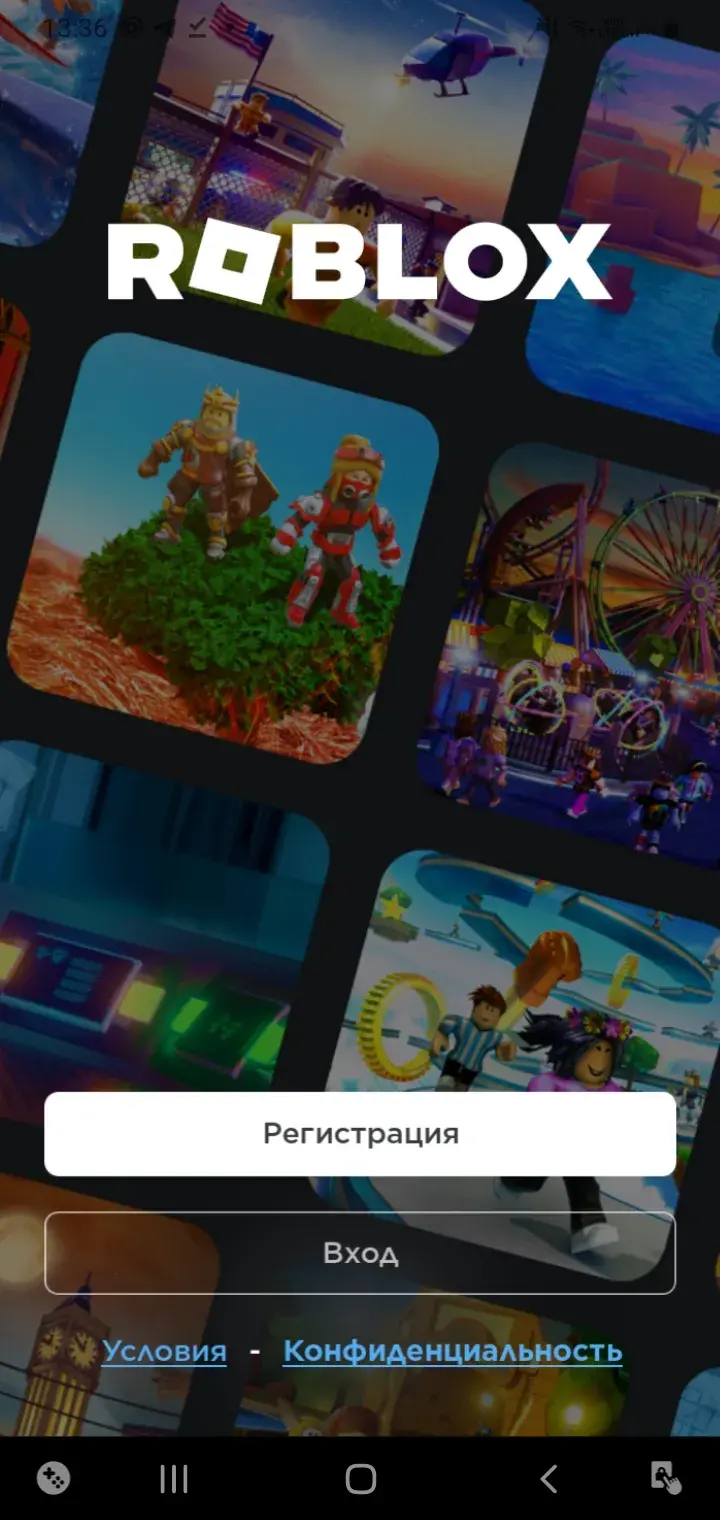
Останется только ввести некоторые данные, нужные для регистрации: дату рождения, никнейм, пароль. Опционально — пол. Когда все готово, останется нажать кнопку “Регистрация” и профиль будет создан. Сразу же появится возможность заходить в большинство плейсов (некоторые требуют, чтобы аккаунт просуществовал некоторое время, например, неделю или месяц).
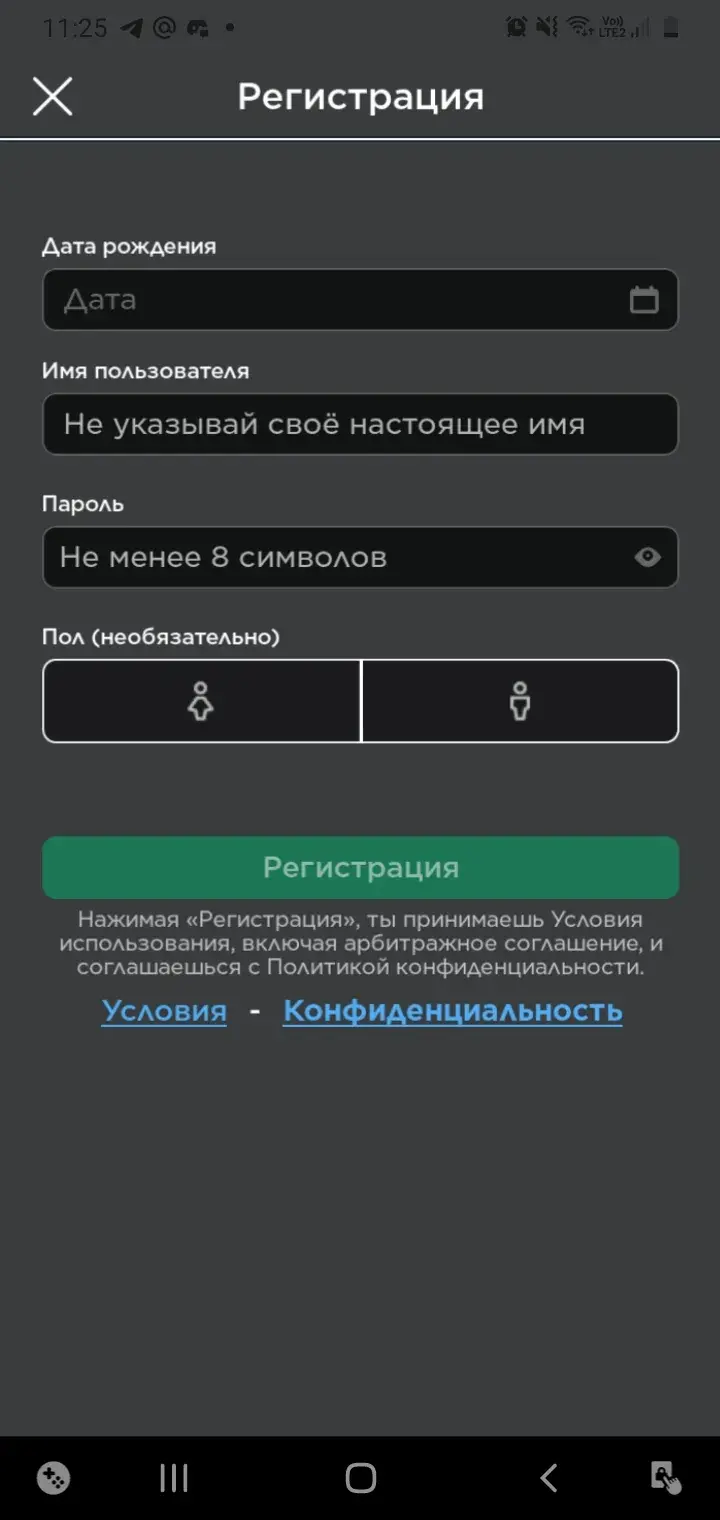
Как зарегистрироваться на ПК
На компьютерах процесс регистрации тоже простой. На заглавной странице сайта Роблокса, в правом верхнем углу есть две кнопки: Sign Up и Log In. Вторая нужна для входа в уже существующий профиль, а вот первая — для регистрации.
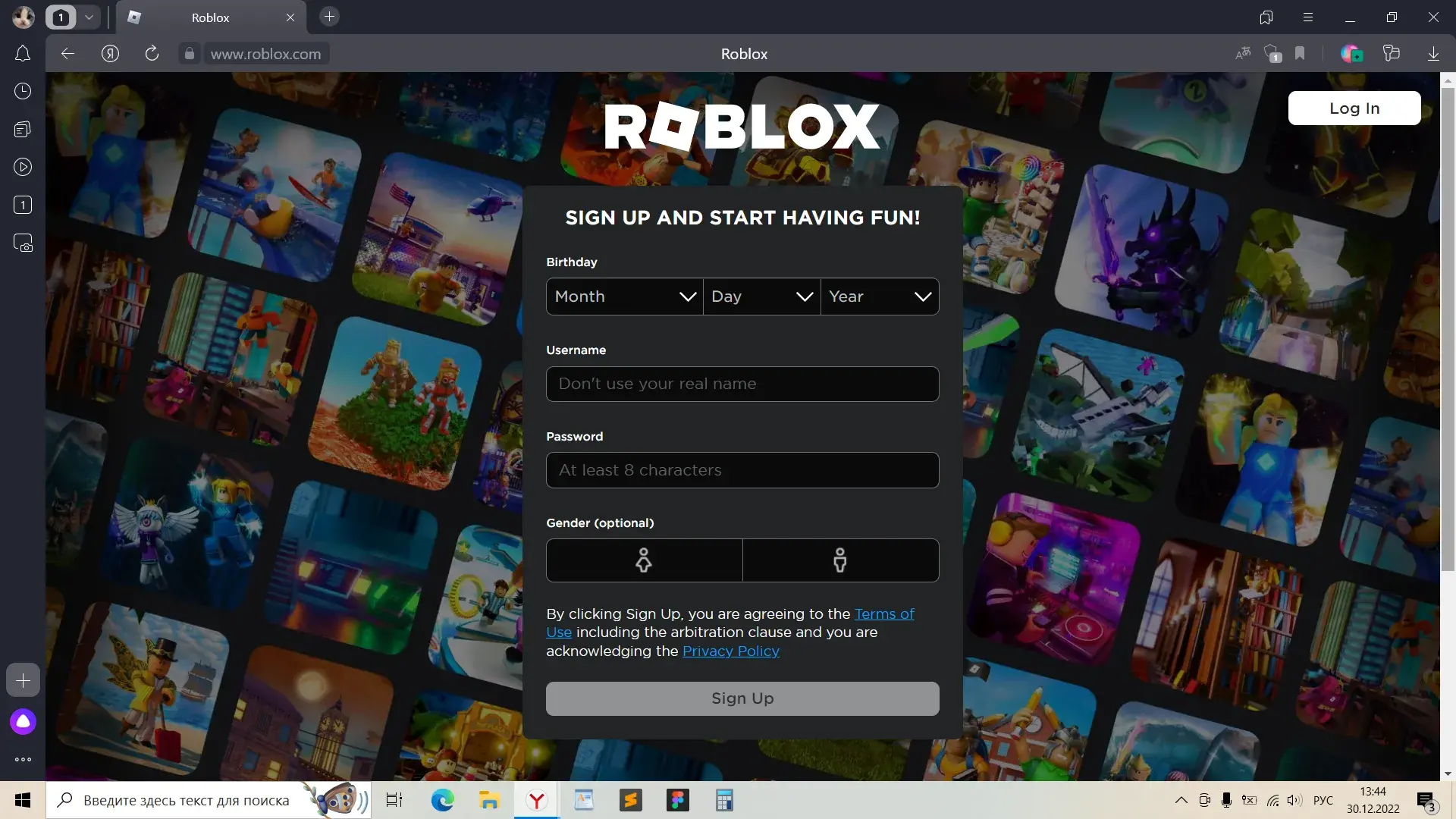
Как и в мобильной версии, после ввода нужной информации и нажатия завершающей кнопки, учетная запись будет создана и появится доступ к режимам.
Как войти в аккаунт на ПК и Телефоне
Чтобы войти в свой профиль на телефоне, надо в приложении выбрать опцию вход, а не регистрация. После заполнения всего двух строчек, можно играть.
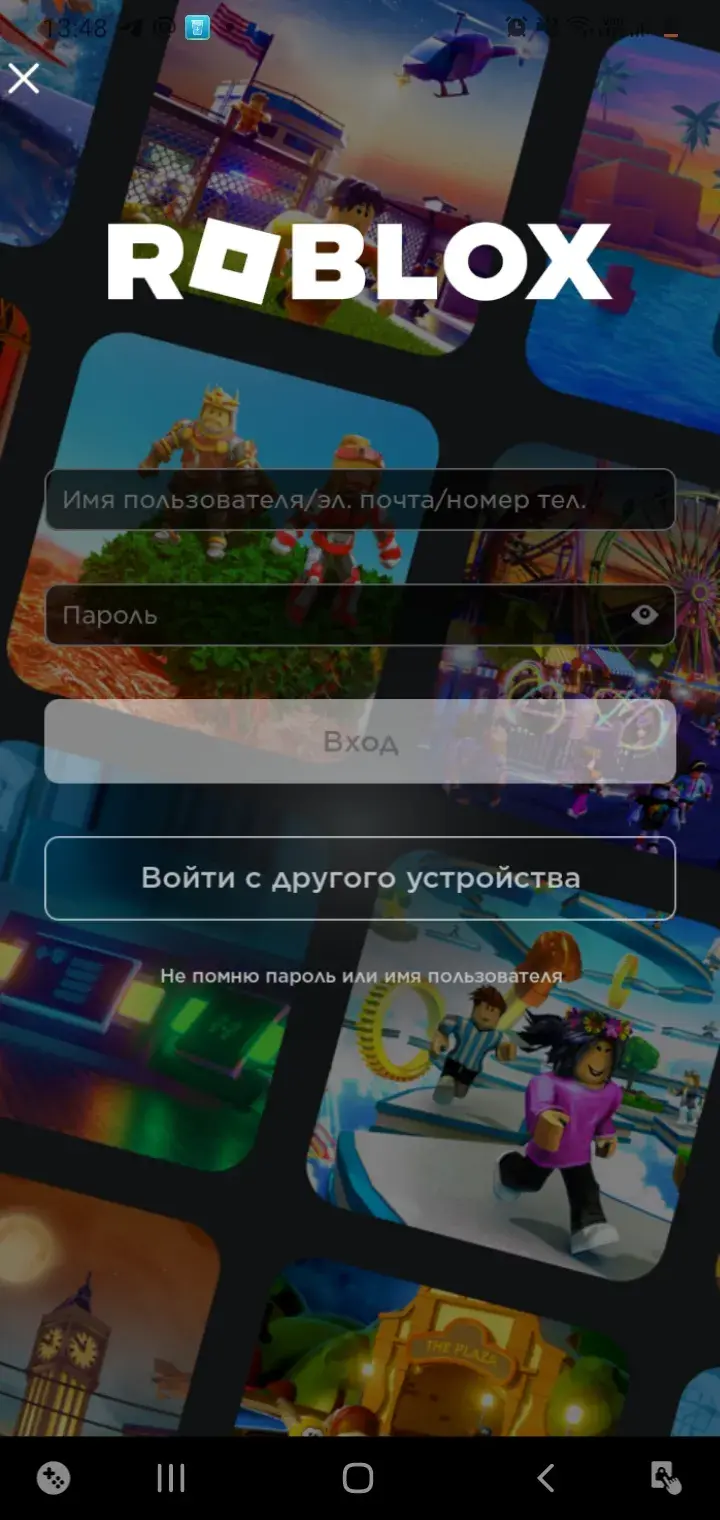
В ПК-версии рядом с кнопкой для регистрации будет кнопка Log In, созданная для входа в аккаунт. В форме также следует ввести имя и пароль, после чего можно играть.
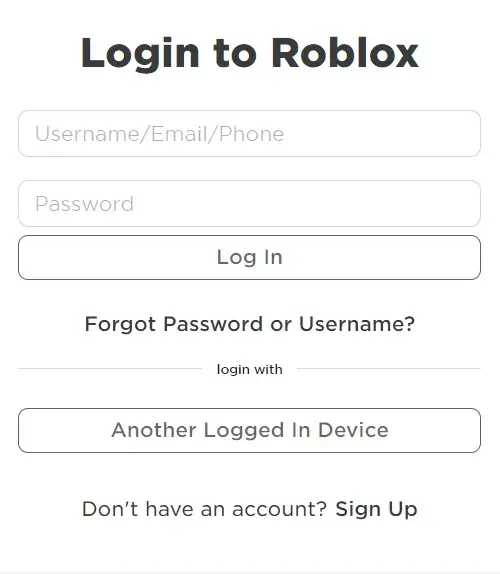
На обоих платформах имеется возможность быстрого входа, если на другом устройстве был произведен вход в аккаунт. Для быстрого входа надо выбрать функцию Another Logged In Device в меню входа в профиль. Если речь идет о телефонах, достаточно сканировать QR-код. На компьютерах надо нажать на шестеренку, перейти в Quick Log In и ввести код.
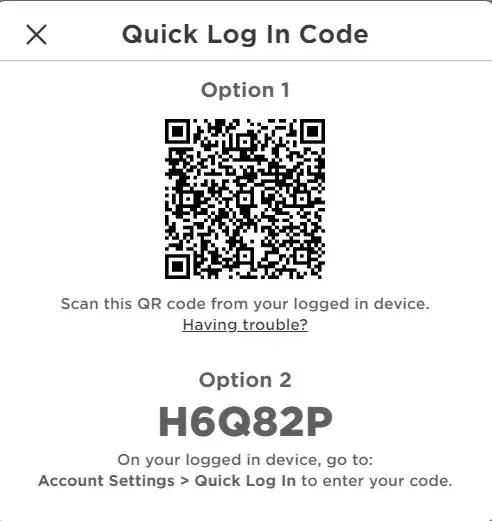
Возможные ошибки при регистрации
Большинство ошибок, которые появляются при регистрации, возникают по вине игроков. В основном — из-за невнимательности. Вот основные причины:
- Ник, который игрок хочет выбрать, уже занят другим игроком. В таком случае надо придумать другое имя.
- Длина имени меньше 3 или более 20 символов, или в нем содержатся символы, не поддерживаемые игрой. В нике могут быть использованы буквы, цифры и нижние подчеркивания.
- Длина пароля меньше 3 или более 200 символов.
Если же все требования к учетной записи соблюдены, но игра не позволяет создать аккаунт, проблема может крыться в сбоях серверов. Рекомендуется подождать некоторое время. Также можно проверить сервера на сайте status.roblox.com. Если оказалось, что они зависают, в этом и может быть проблема.
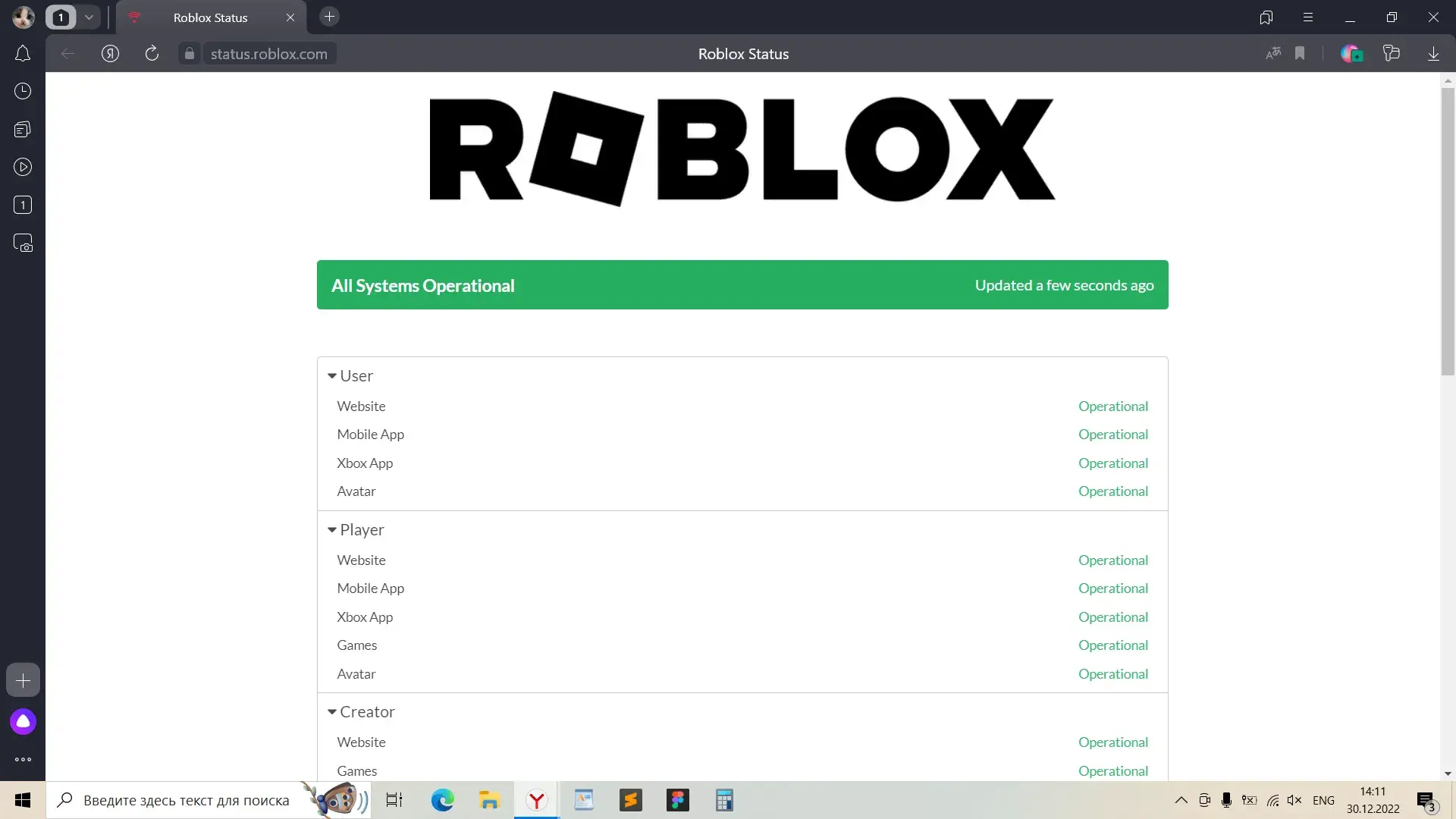
Настройка личного профиля и изменение данных
Когда учетная запись создана, ее можно настроить. Сделать это можно в настройках. В ПК-версии надо нажать на шестеренку в правом верхнем углу на сайте и перейти в Settings. Сразу же откроется раздел Account Info и другие настройки.
Большинство параметров могут быть изменены просто так. Для смены никнейма нужно потратить тысячу робаксов, а ради изменения даты рождения или пароля от аккаунта — ввести текущий пароль.
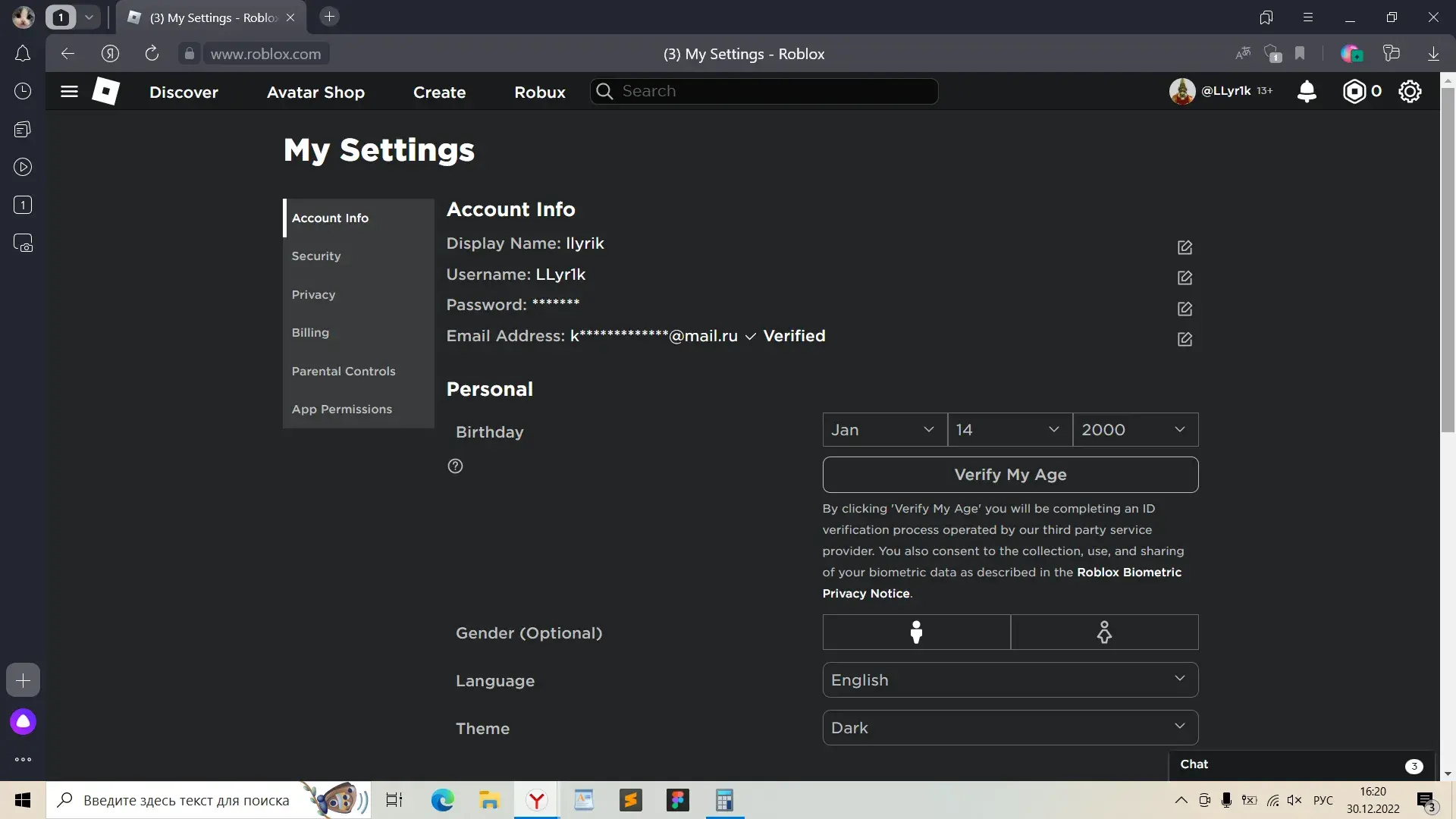
В приложении надо перейти в три точки, это самая крайняя кнопка справа снизу. Там будет много разных кнопок, нужно зайти в Settings. Будет несколько вкладок: Account Info, Security, Privacy и другие. Основная информация об аккаунте находится в самой первой. Ее количество и порядок такие же, как на ПК.
Если остались другие вопросы, связанные с регистрацией аккаунта, задавайте их в комментариях ниже!

Image via Roblox
Logging into a new device with your Roblox account has been made easier with the new Quick Login feature. Just make sure to have two devices on hand.
To use Quick Login on Roblox, you will need two devices: your primary device and your secondary device. Your secondary device should be the new device you are attempting to login with for the first time. In other words, you should not already be logged into the secondary device.
Update Feb. 27: Quick Login doesn’t appear as an available option for us within the Roblox iOS app. Quick Login on mobile devices appears to only work on web browsers.
Follow these easy steps to use the Quick Login feature in no time.
Related: How to change your Roblox display name, coming soon
Step One: Generate a One-Time Code (Secondary Device)
- On your secondary device, open the Roblox page. Then click the Quick Login button, located above the Facebook button. This will generate a one-time code.
Step Two: Authenticate the One-Time Code (Primary Device)
- On your primary device, go to Account Settings and press Quick Login. Paste the One-Time Code into the text box and press Enter.
Note: Only enter codes that you requested and never enter another user’s code!
If entered correctly, you will have successfully logged in to Roblox using the Quick-Login feature on your new device.
And that’s all there is to it! The new Quick Login feature is useful for playing on a new device. For example, if you primarily play on PC, maybe you want to start playing Roblox on a phone or tablet. Now you can login even easier without being forced to remember your password! Hopefully this serves as an easier alternative when logging into a new device.
Looking for free Roblox rewards in your favorite games? We have a ton of freebies in our Roblox Game Codes post! You can also get a bunch of free stuff via our Roblox Promo Codes page.
Get Roblox codes and news as soon as we add it by following our PGG Roblox Twitter account!

Image via Roblox
Logging into a new device with your Roblox account has been made easier with the new Quick Login feature. Just make sure to have two devices on hand.
To use Quick Login on Roblox, you will need two devices: your primary device and your secondary device. Your secondary device should be the new device you are attempting to login with for the first time. In other words, you should not already be logged into the secondary device.
Update Feb. 27: Quick Login doesn’t appear as an available option for us within the Roblox iOS app. Quick Login on mobile devices appears to only work on web browsers.
Follow these easy steps to use the Quick Login feature in no time.
Related: How to change your Roblox display name, coming soon
Step One: Generate a One-Time Code (Secondary Device)
- On your secondary device, open the Roblox page. Then click the Quick Login button, located above the Facebook button. This will generate a one-time code.
Step Two: Authenticate the One-Time Code (Primary Device)
- On your primary device, go to Account Settings and press Quick Login. Paste the One-Time Code into the text box and press Enter.
Note: Only enter codes that you requested and never enter another user’s code!
If entered correctly, you will have successfully logged in to Roblox using the Quick-Login feature on your new device.
And that’s all there is to it! The new Quick Login feature is useful for playing on a new device. For example, if you primarily play on PC, maybe you want to start playing Roblox on a phone or tablet. Now you can login even easier without being forced to remember your password! Hopefully this serves as an easier alternative when logging into a new device.
Looking for free Roblox rewards in your favorite games? We have a ton of freebies in our Roblox Game Codes post! You can also get a bunch of free stuff via our Roblox Promo Codes page.
Get Roblox codes and news as soon as we add it by following our PGG Roblox Twitter account!
Роблокс — это платформа онлайн-игр для мальчиков и девочек. Чтобы бесплатно играть в Роблокс на компьютере, нужно пройти несложную процедуру регистрации на официальном сайте. Зарегистрироваться в Роблокс можно самостоятельно. Для этого нужно всего лишь придумать ник и пароль.
- Регистрация на компьютере
- Регистрация на смартфоне
- Как пройти проверку с кубиками
- Проверка на человека. Прохождение капчи с животными
- Частые ошибки при регистрации
Как зарегистрироваться на пк
Для тех, кто не любит читать — видео с пошаговым процессом регистрации 👇👇👇
Пошаговая регистрация на компьютере
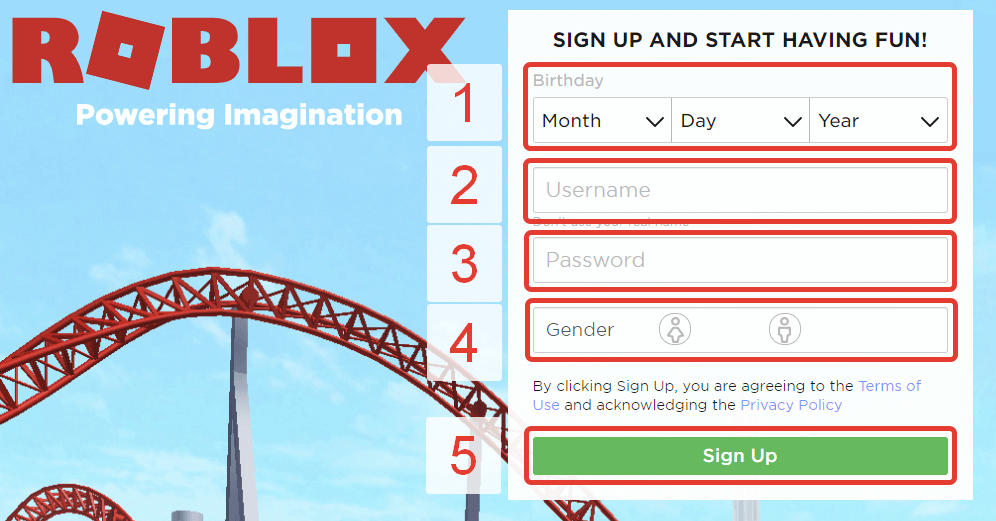
Заполнение формы
- Дата рождения
Выберите из выпадающих списков Month – месяц, Day – день, Year – год.
- Имя пользователя
Это ваш ник в игре. Должен быть уникальным, состоять из английских букв и цифр не больше 20 символов и не короче 3-х. Совет: не используйте настоящее имя
- Введите пароль
Он должен быть больше 8 букв (английских) и цифр. Совет: Не стоит в пароле использовать дату рождения и имя. Запишите пароль в блокнот или бумагу, чтобы не забыть. Если забудете пароль, то восстановить учетную запись, которая не привязана с помощью электронной почты или телефона, будет невозможным.
- Выберите пол
Девочка или мальчик
- Нажмите на зеленую кнопку «Sign Up»
Проверка на человека
Прохождение новой проверки кубиками в этой статье
Далее откроется окошко с надписью Verification. С просьбой пройти небольшое задание, чтобы удостоверится, что вы человек. Кликните на кнопке «Verify»
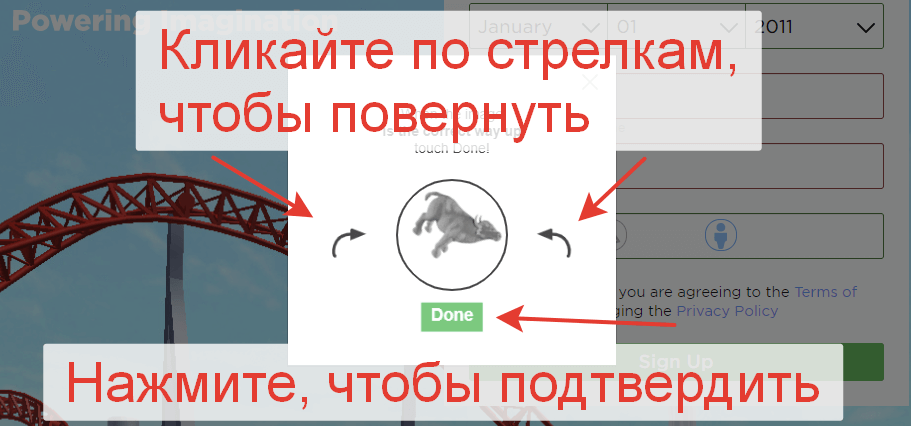
С помощью двух стрелок слева и справа, нужно повернуть фигуру животного, так чтобы она расположилась правильно, затем нажмите на кнопку «Done». Если с первого раза не получилось, то НЕ переживайте, пробуйте еще кликнув на кнопку «Try again»
После удачного
прохождения теста, попадете на страницу
приветствия. Всё, на этом регистрация
в Роблокс завершена. Приятной игры.
Узнай, как скачать Roblox на пк
Регистрация на телефоне (смартфоне)
Для регистрации в Роблокс на телефоне в первую очередь необходимо скачать Роблокс на устройство. Затем запустите приложение Роблокс и в окне приветствия выберите «РЕГИСТРАЦИЯ«. Подробный процесс регистрации на видео ниже
Чтобы не вводить номер телефона во время регистрации, выберите пункт «использовать эл. почту» в окне, где предлагают ввести номер телефона
Частые ошибки при регистрации в Роблокс
Birthday must be set first — это значит, что первым делом нужно заполнить дату рождения
This username is already in use — имя пользователя уже кем-то занято. Пробуйте другое имя
Usernames can be 3 to 20 characters long — длина имени должно быть от 3 до 20 символов (букв и цифр)
Usernames cannot start or end with _ — имя пользователя не должно начинаться или заканчиваться на символ нижнее подчеркивание «_»
Passwords must be at least 8 characters long – Пароль должен быть больше 8 символов (букв и цифр)
Gender is required — Обязательно нужно выбрать пол
Username not appropriate for roblox — Это значит, что имя пользователя не по подходит
- Регистрация на компьютере
- Регистрация на смартфоне
- Проверка на человека. Прохождение капчи с животными
- Частые ошибки при регистрации
Прохождение новой проверки с кубиками
 Нередко пользователи игровой платформы сталкиваются с необходимостью пройти процедуру восстановления аккаунта в Роблокс, например, если забыт пароль или, если аккаунт был взломан. Конечно можно смириться и создать новый профиль, но тогда все полученные в играх достижения обнуляться. А это не всем придется по душе.
Нередко пользователи игровой платформы сталкиваются с необходимостью пройти процедуру восстановления аккаунта в Роблокс, например, если забыт пароль или, если аккаунт был взломан. Конечно можно смириться и создать новый профиль, но тогда все полученные в играх достижения обнуляться. А это не всем придется по душе.
В этой статье рассмотрим инструкцию, в которой подробно пошагово описано, как восстановить пароль в Роблокс и аккаунт, в случае взлома.
Как восстановить пароль в Роблокс, если забыл
Одна из самых распространенных причин утраты доступа к своему аккаунту – забытый пароль. Зачастую, пользователи не запоминают его и не записывают, а попросту доверяют его сохранность встроенному в браузер менеджеру паролей.
Если вы точно помните пароль, а он не подходит, то возможно на клавиатуре активирован режим Caps Lock. Необходимо его отключить.
Как восстановить пароль в Роблокс, если забыл:
- Зайти на сайт Roblox.com;
- Нажать Log In (вход) в правом верхнем углу окна;
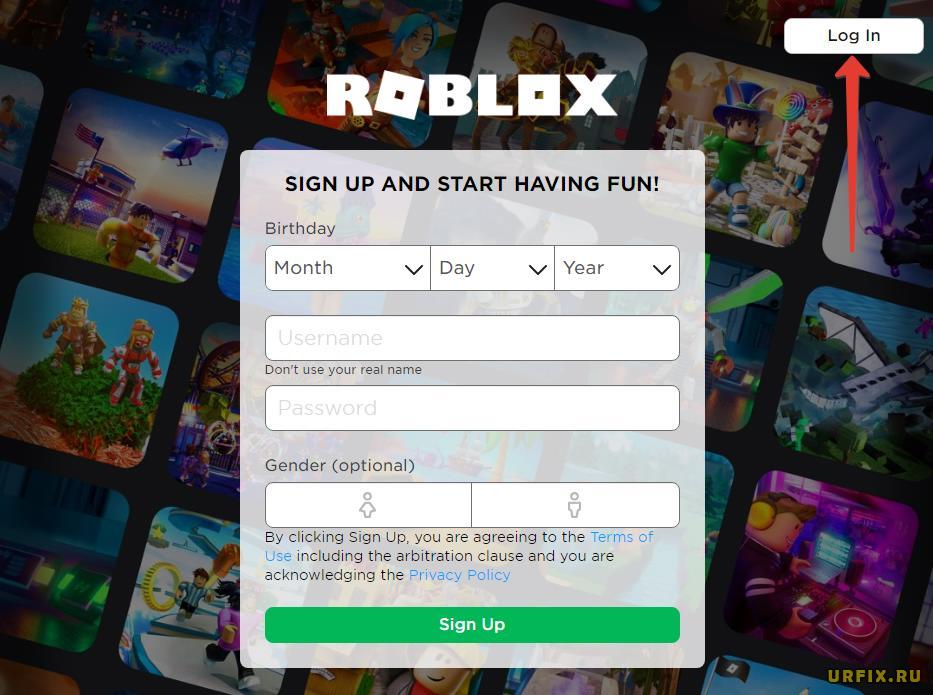
- Нажать на ссылку Forgot Password or Username (Забыли пароль или имя пользователя?);
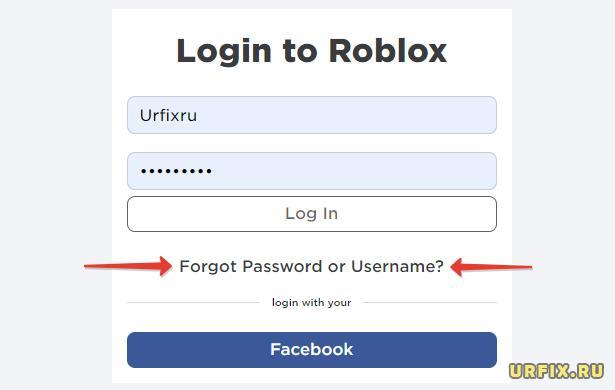
- Ввести в поле привязанный к аккаунту электронный почтовый ящик (E-mail) и нажать кнопку «Submit» (Отправить);
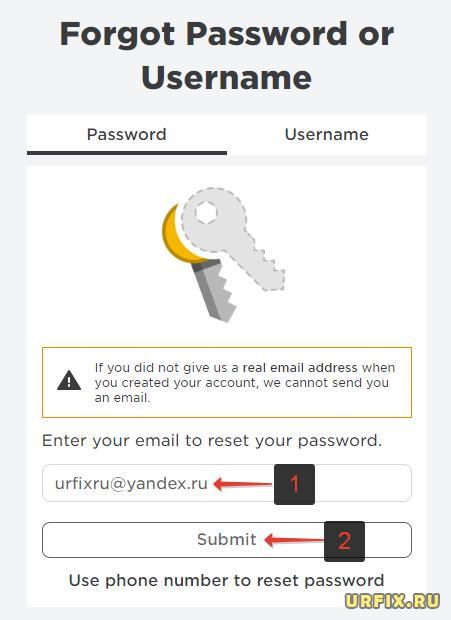
- Появится сообщение о том, что на почтовый ящик выслано письмо с инструкцией по восстановлению аккаунта (при условии, что E-mail был предварительно добавлен в аккаунт);
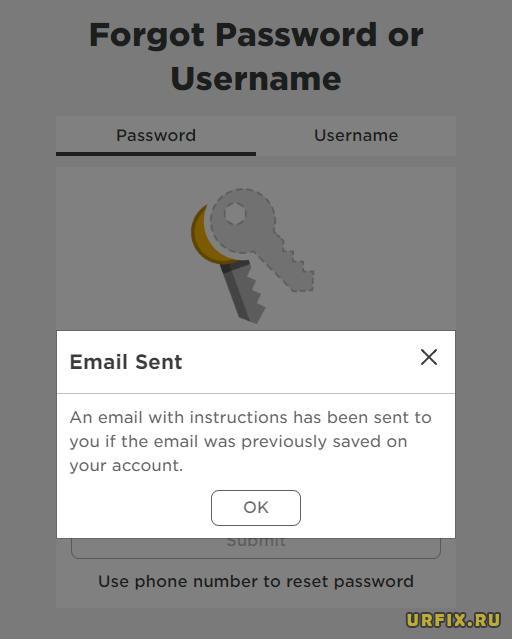
- Чтобы восстановить пароль от Роблокс необходимо перейти по ссылке из письма и указать новый пароль.
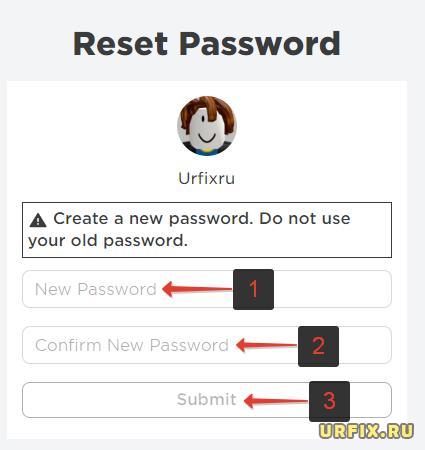
Обратите внимание! Вполне возможно, что аккаунт создавался посредством входа в систему с помощью социальной сети Facebook. В таком случае на странице входа следует выбрать соответствующий способ.
Как восстановить пароль в Роблоксе с помощью телефона
Часто в качестве средства восстановления указывается не почта, а – номер телефона. Это куда более удобно и надежно.
Как восстановить пароль в Роблоксе с помощью телефона:
- Зайти на сайт Roblox.com;
- Нажать Log In (вход) в верхнем правом углу;
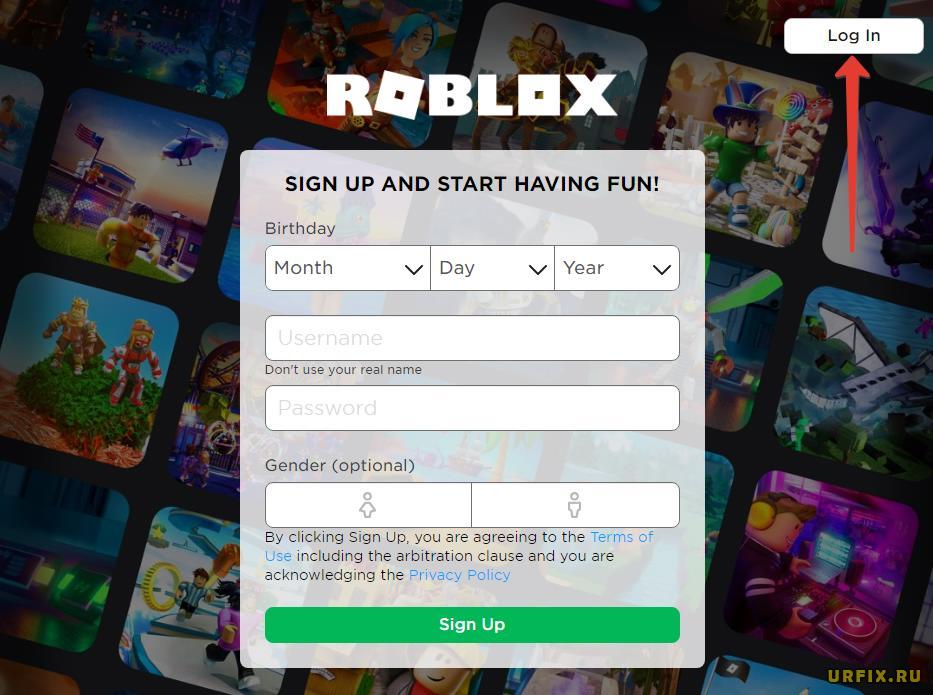
- Нажать Forgot Password or Username (Забыли пароль или имя пользователя?);
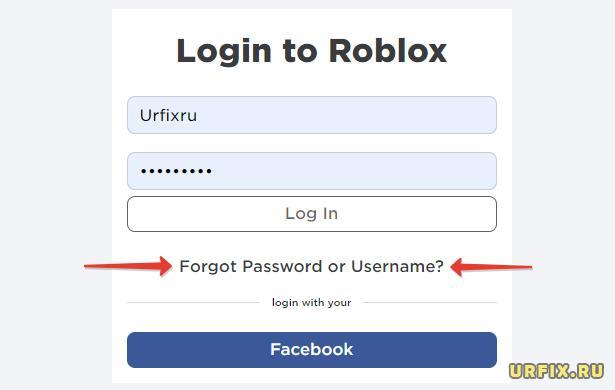
- Нажать Use phone number to reset password (Использовать номер телефона для сброса пароля);
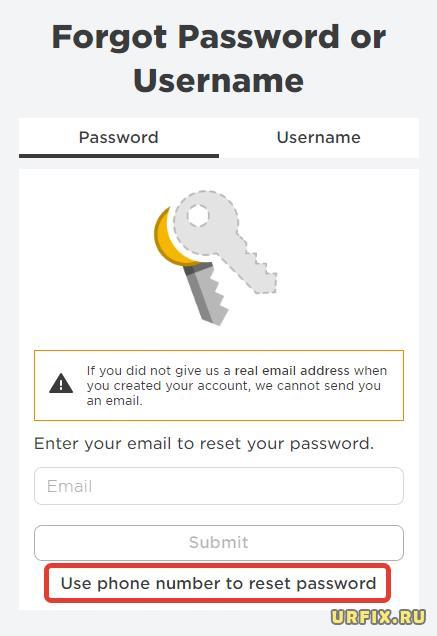
Если пользователь, помимо пароля, не помнит свой ник, то предварительно нужно перейти во вкладку Username (Имя пользователя). - Выбрать страну, указать номер телефона и нажать кнопку Submit (Отправить);
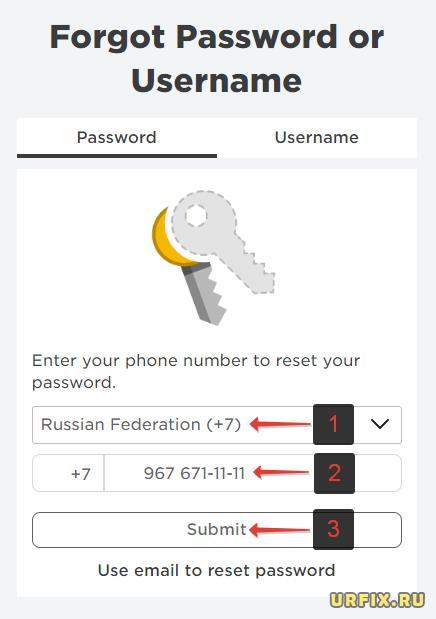
- Нажать Verify и пройти проверку для подтверждения, что вы – не робот;
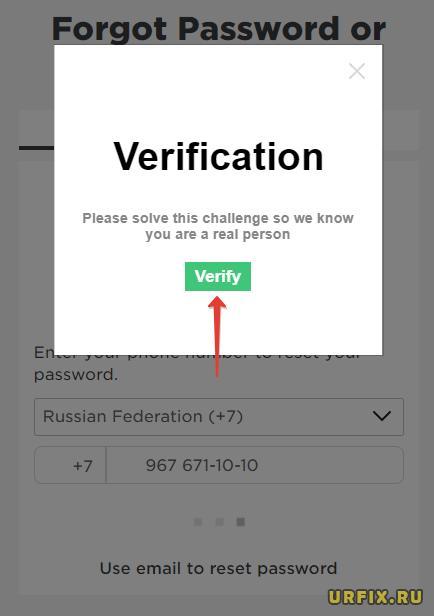
- Задания могут быть различными. Нужно внимательно прочитать, что от вас требуется. На скриншоте ниже показано, что на картинке нужно выбрать пингвина. Если со знанием английского языка дела обстоят не очень, то можно воспользоваться Google переводчиком;
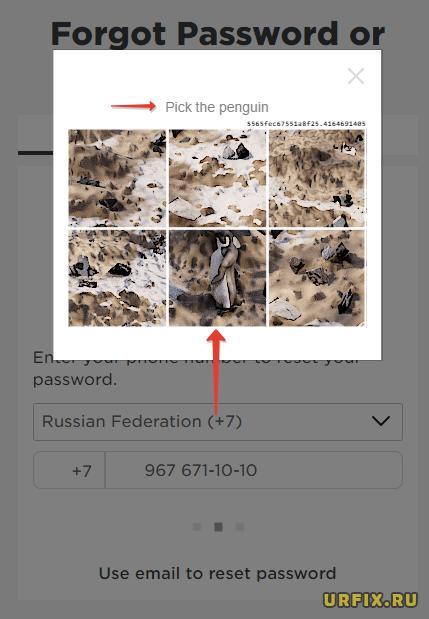
- Ввести в поле шестизначный код, присланный в SMS-сообщении и нажать Verify (Проверка);
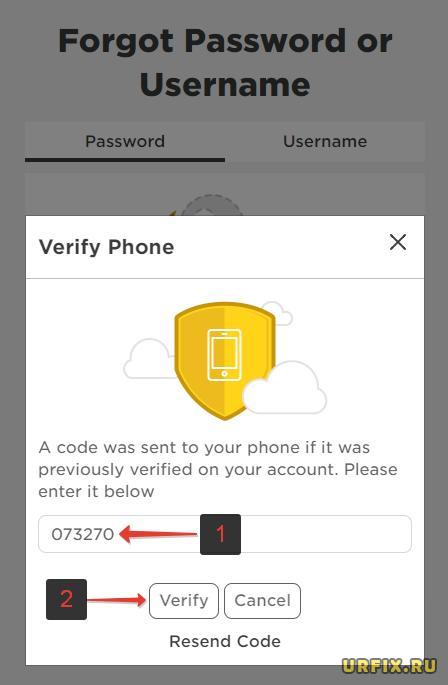
- Ввести новый пароль в верхнее поле, а затем – повторить его, указав в нижнем, после чего – нажать Submit (Отправить);
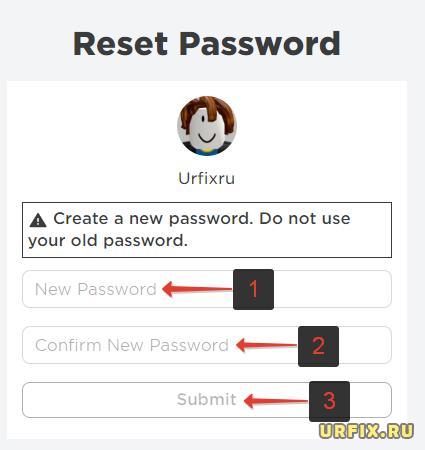
Важно! Нельзя указывать свой старый пароль!
Как вернуть аккаунт в Роблокс, если нет почты и телефона
Встречаются ситуации, когда пользователи игровой платформы вовсе не указывают почтовый ящик и номер телефона. Как в таком случае вернуть свой аккаунт Роблокс? Никак. Без них восстановить свой игровой аккаунт не получится. Именно поэтому так важно указывать данные для восстановления в настройках профиля.
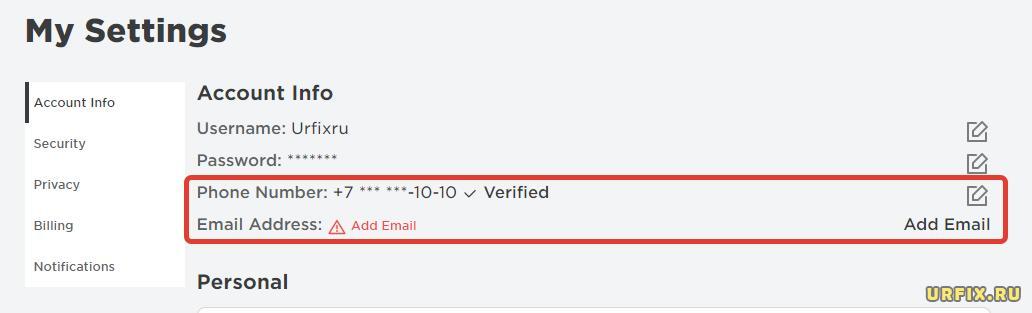
Как восстановить пароль от аккаунта Роблокс на телефоне
Рассмотрим, как восстановить пароль от аккаунта Роблокс на телефоне. Стоит понимать, что есть 2 инструкции: одна – для мобильной версии, то есть через браузер, а вторая – для приложения.
Восстановление пароля в Роблокс через браузер на мобильном телефоне:
- Следует зайти на сайт Roblox.com;
- Нажать Continue in browser (Продолжить в браузере);
- Нажать Forgot Password or Username (Забыли пароль или имя пользователя);
- Выбрать страну и ввести актуальный номер телефона, привязанный к аккаунту или нажать «Use email to reset password», чтобы переключиться в окно восстановления пароля с помощью электронного почтового ящика;
- Ввести в поле 6-значный ПИН-код из SMS или перейти по ссылке в письме на электронной почте, в зависимости от выбранного способа восстановления;
- Указать новый пароль.
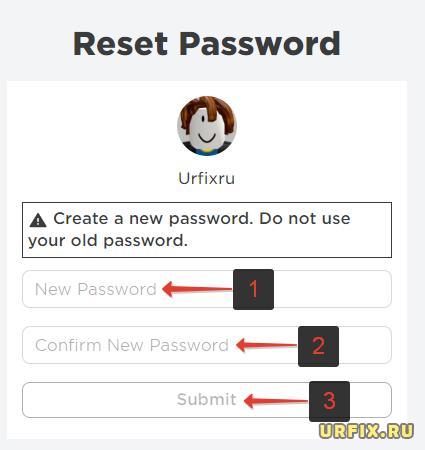
Восстановление пароля в Роблокс в приложении Android, IOS:
- Открыть мобильное приложение Roblox на своем мобильном устройстве;
- Нажать кнопку Вход;
- Выбрать пункт Забыли пароль или имя пользователя?;
- Указать страну, номер телефона и нажать «Отправить»;
Если привязка осуществлялась посредством электронной почты, то нужно нажать «Сбросить пароль с помощью эл. почты»;
- Если восстановление осуществляется через телефон, то придет код в SMS-сообщении, который нужно указать в соответствующем поле. Если – через e-mail, то перейти по ссылке в письме на страницу, где будет предложено указать новый пароль.
Как восстановить аккаунт в Роблокс, если взломали
Процедура восстановления аккаунта в Роблокс, в случае, если он был взломан, ничем не отличается от описанной выше. В любом случае пользователю необходимо пройти процедуру восстановления пароля стандартным методом, описанным тут.
Если возникают сложности, то можно обратиться в службу поддержки. Русский язык недоступен, поэтому обращение нужно составить на английском. Для удобства можно воспользоваться Google переводчиком.
Как восстановить пароль Роблокс без почты
Восстановить пароль в Роблокс без почты можно только в том случае, если к аккаунту привязан актуальный номер телефона. Подробную инструкцию по восстановлению можно найти тут.
Как восстановить удаленный аккаунт в Роблокс
Что делать, если старый аккаунт был удален и его нужно вернуть, как в таком случае восстановить акк в Роблокс?
Ответ: никак! Удаленные аккаунты не подлежат восстановление. Ни на компьютере, ни на телефоне.
Как зайти в Роблокс, если забыл пароль
Чтобы зайти в аккаунт Роблокс, если забыл пароль, необходимо пройти процедуру восстановления, описанную тут.
Как сбросить пароль в Роблоксе
Чтобы сбросить пароль в Роблоксе нужно пройти процедуру, описанную вначале статьи.
Не нашли ответ? Тогда воспользуйтесь формой поиска:

Roblox — это популярная онлайн-платформа для гейминга и разработки игр. В этом гайде мы расскажем, как загрузить ее на разные устройства. Ниже вы найдете инструкции, как скачать и установить Роблокс на компьютер, телефон и консоль Xbox.
Как скачать и установить Roblox
Роблокс распространяется по системе free-to-play. Вам не придется предварительно пополнять баланс или обходить блокировку российских карт. Это существенно упрощает и ускоряет процесс.
Песочница доступна на нескольких видах платформ. Она портирована на ПК с Windows и macOS, смартфоны с iOS и Android, а также на Xbox One и Xbox Series X|S. Владельцам других устройств — например, компьютеров с Linux — придется воспользоваться эмуляторами.
Как скачать Roblox на ПК
Загрузка и установка ММО-песочницы осуществляется в пару кликов. Весь процесс не займет больше пяти минут. Рекомендуем скачивать лаунчер через официальный сайт Роблокса. О том, как это сделать, подробно рассказано в следующем пункте статьи.
Вы также можете загрузить файл из сторонних источников. Но на них обычно представлена не самая свежая версия платформы. Вы также рискуете случайно скачать вирус. Поэтому пойдем самым простым и безопасным путем.
На ПК с Windows
Перед началом установки зарегистрируйте аккаунт на сайте Roblox com. Для этого заполните анкету на стартовой странице форума. Придумайте никнейм и пароль, а также введите дату рождения и пол.

Шаг первый: зарегистрируйтесь или авторизуйтесь
После создания профиля вы будете переведены на домашнюю страницу сайта. Теперь выберите любой понравившийся плейс для начала игры.
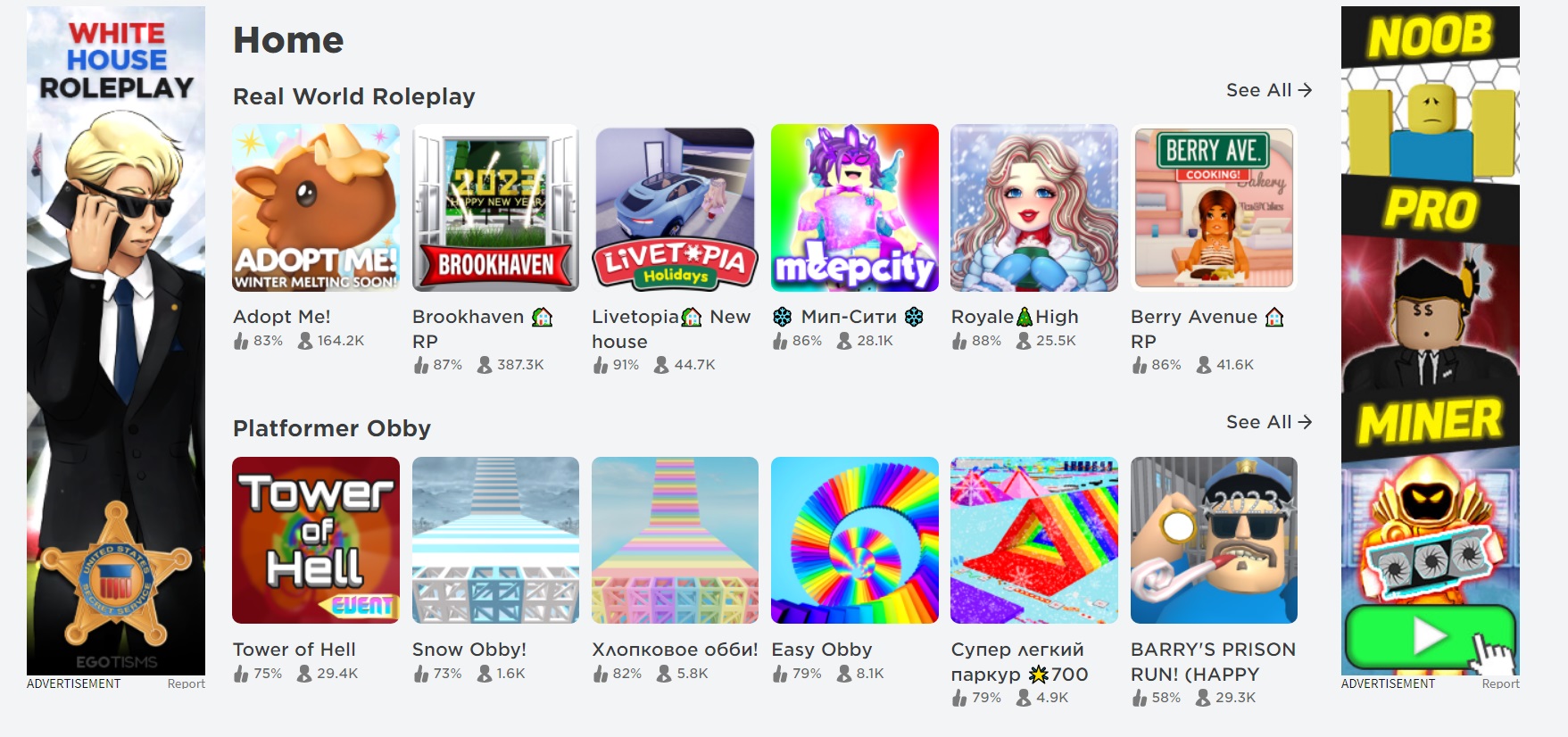
Шаг второй: выберите плейс на домашней странице
Откройте страницу тайтла и нажмите на зеленую кнопку с эмблемой Play.
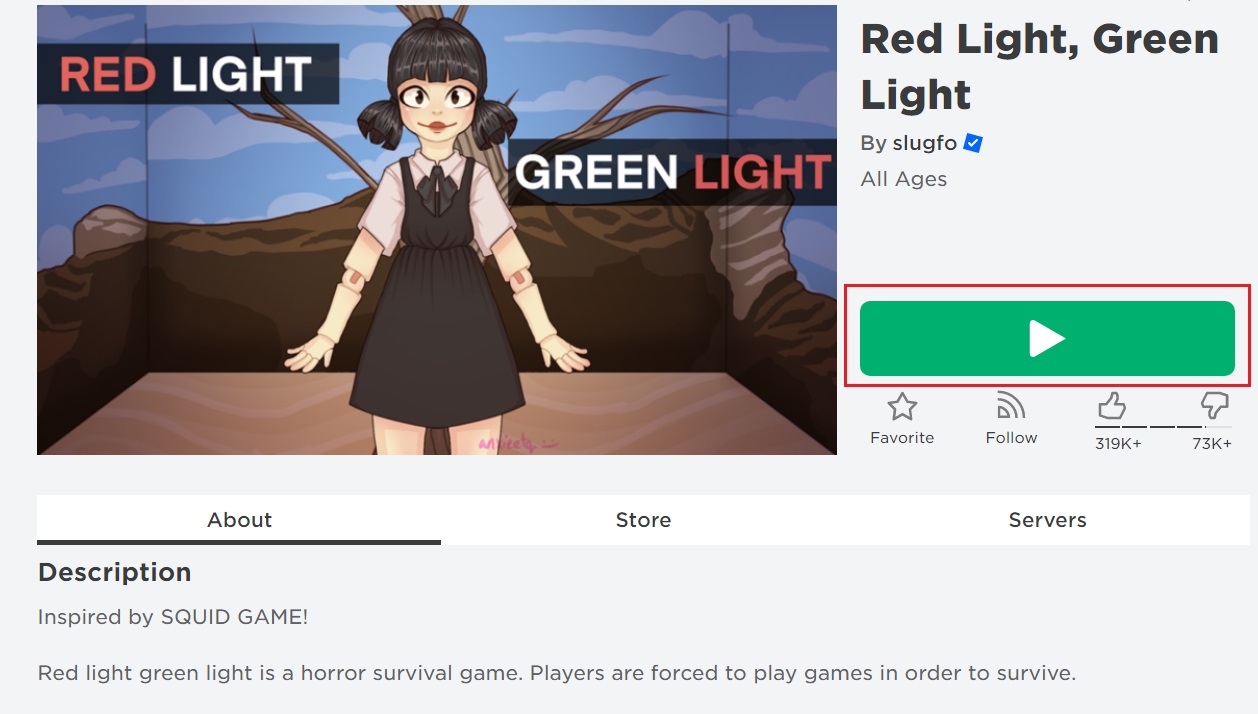
Шаг третий: нажмите Play
Во всплывшем окне выберите опцию «Download and Install».
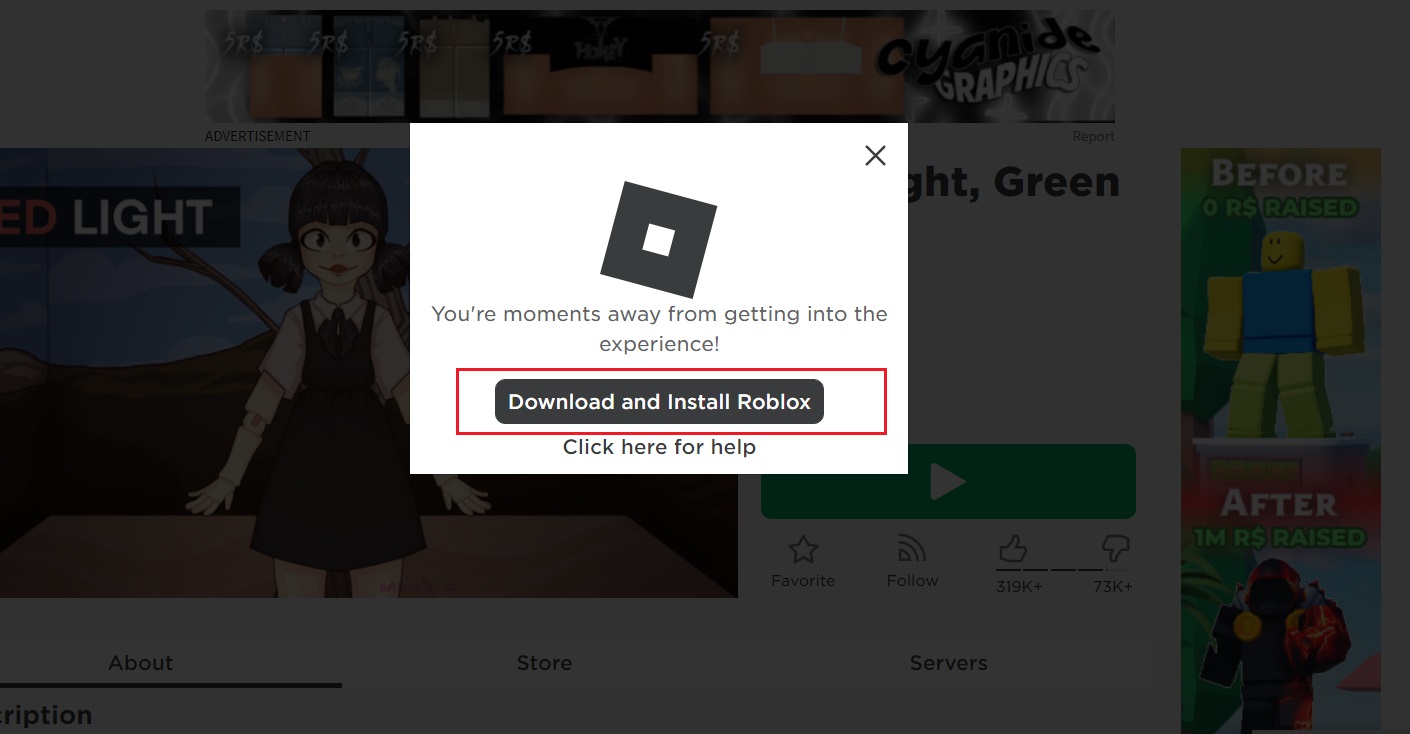
Шаг четвертый: подтвердите скачивание лаунчера
Перейдите в папку «Загрузки» и найдите файл RobloxPlayerLauncher. Щелкните на него двойным кликом и подтвердите установку. Дождитесь завершения операции.
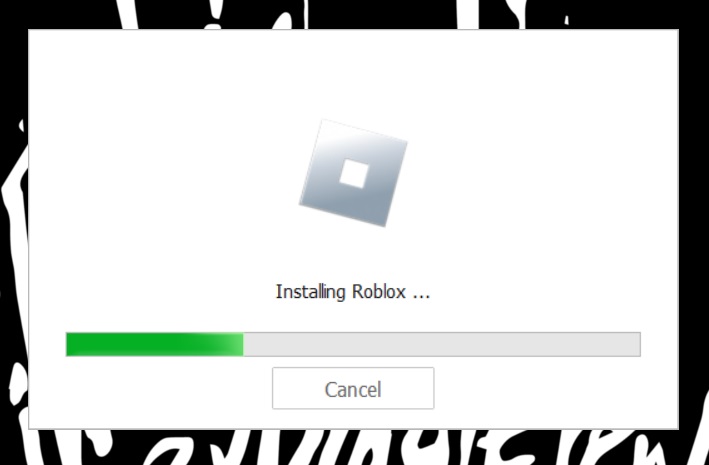
Шаг пятый: установите файл лаунчера на ПК
Готово! Теперь лаунчер Роблокса установлен на ваш ПК. Для того, чтобы открыть понравившийся плейс, найдите его на сайте платформы. Нажмите зеленую кнопку Play. Разрешите браузеру запустить тайтл через приложение и начинайте играть.
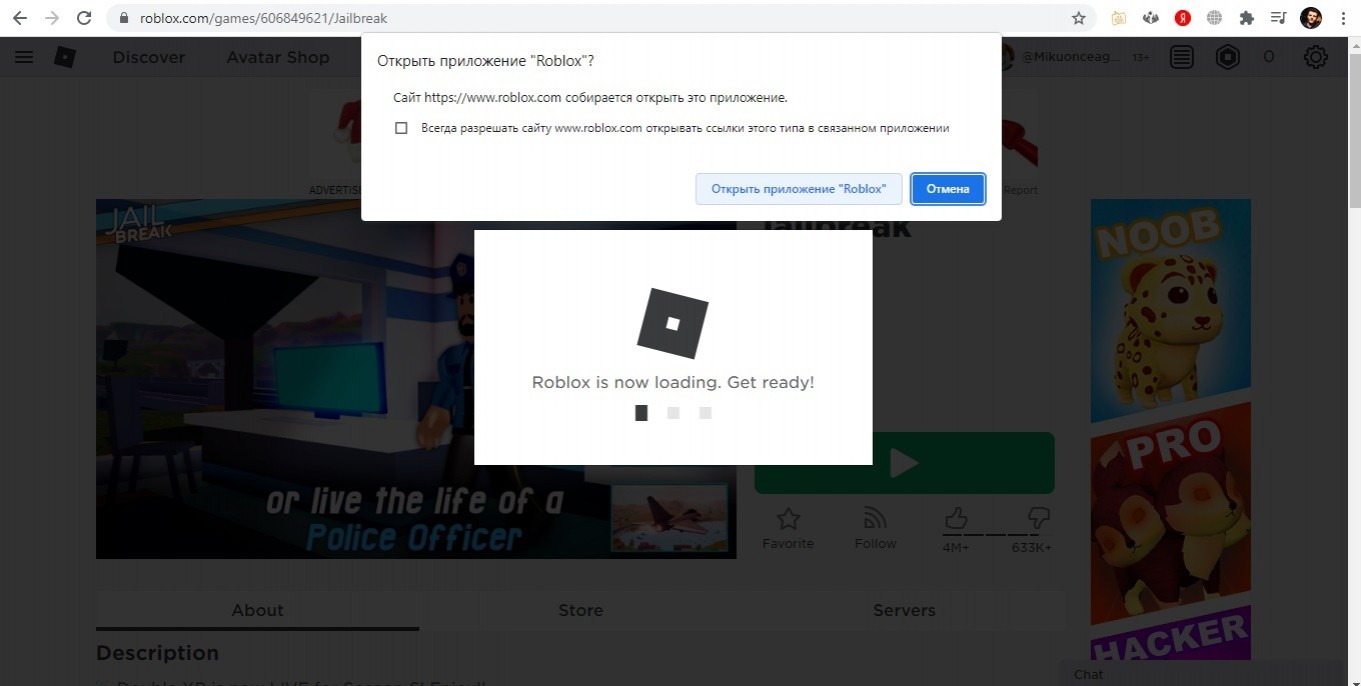
Шаг шестой: разрешите запустить игру через приложение
На ПК с MacOS
Приведенный выше порядок действий актуален и для макбуков. Владельцы ПК на базе macOS должны зарегистрировать аккаунт на roblox com. После создания профиля выберите нужный плейс и нажмите зеленую кнопку.
В открывшемся окне кликните Download and Install Roblox. После этого перейдите в библиотеку скачанных файлов. Установите песочницу тем же способом, что и другие файлы.
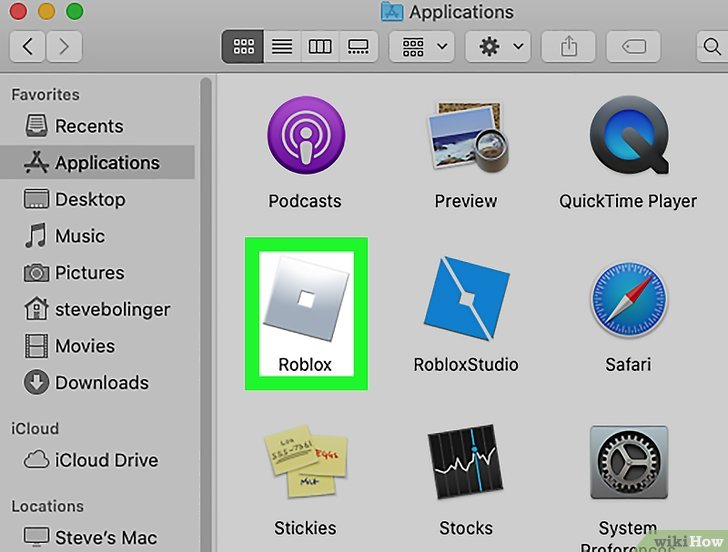
Установите Roblox тем же способом, что и обычные программы
По завершении инсталляции вернитесь на сайт Роблокса. Выберите понравившуюся игру и нажмите на Play. Во всплывшем окне выберите «Открыть через приложение» и наслаждайтесь геймплеем.
Как скачать Roblox на телефон
Для того, чтобы загрузить Роблокс на телефон, используйте официальные магазины приложений. Игра представлена в Google Play и App Store. Порядок действий для обоих аппов идентичен. Рассмотрим его на конкретном примере и установим Roblox на андроид.
На телефон с Android
Для установки Роблокса на андроид воспользуйтесь магазином Google Play. Введите Roblox в поисковике и выберите первый открывшийся вариант. Нажмите «Установить». Для скачивания файла понадобится 122 Мб памяти.
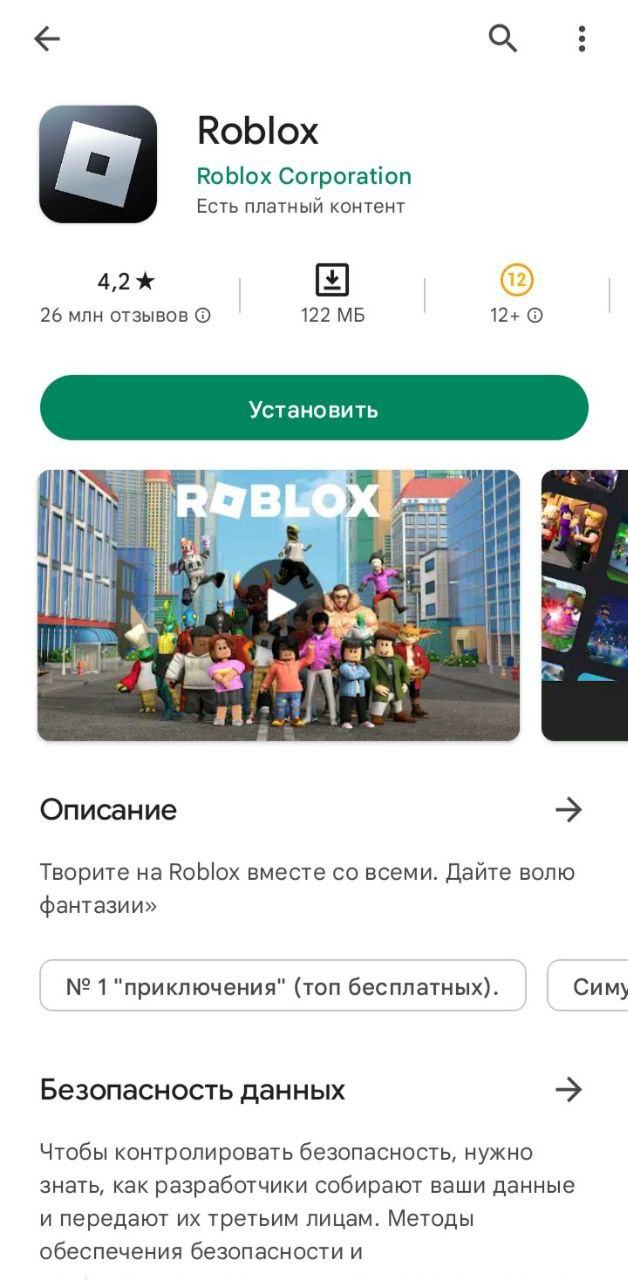
Найдите Роблокс в магазине приложений и начните установку
Инсталляция песочницы производится автоматически. По завершении процесса нажмите «Играть» в Google Play или кликните на иконку Роблокса в списке установленных приложений.
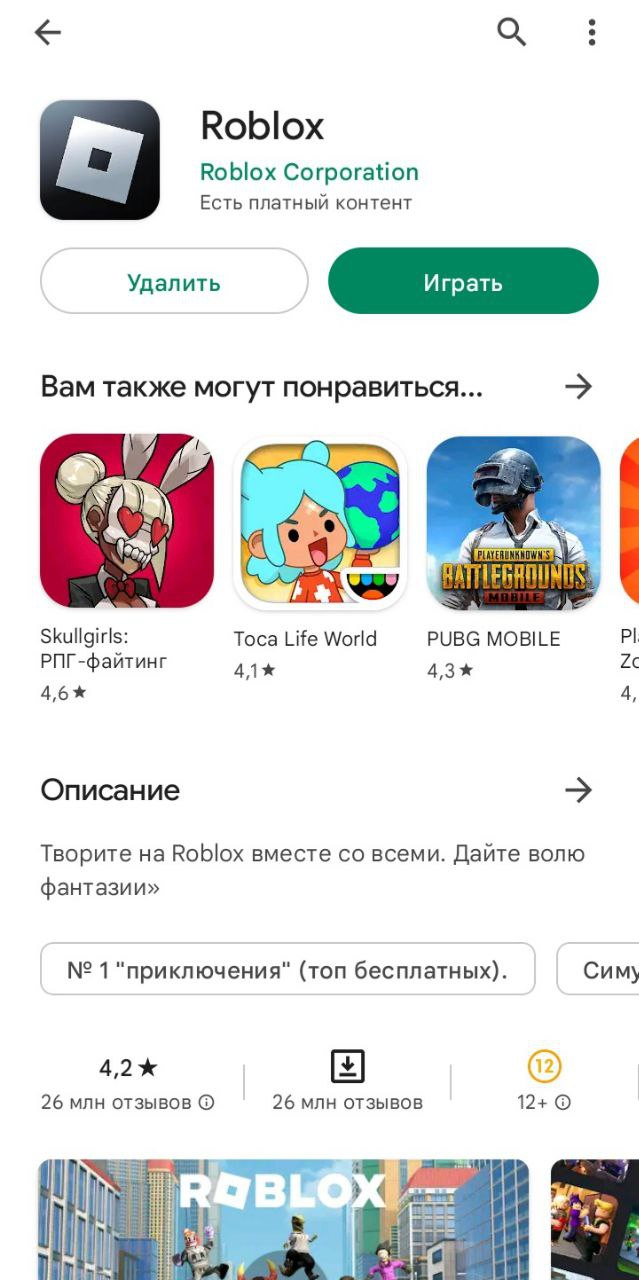
После установки файла нажмите Играть
Заполните анкету для регистрации аккаунта. Если у вас уже есть профиль, нажмите «Вход» и введите ник и пароль.
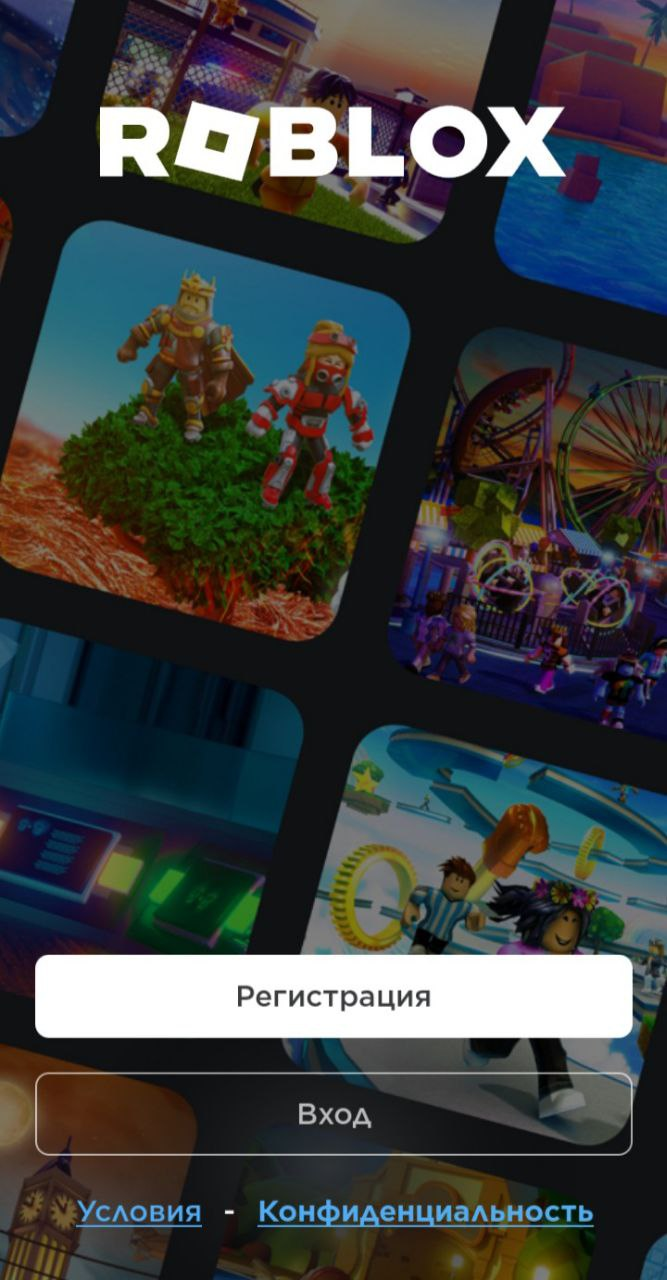
Зарегистрируйтесь или войдите в аккаунт
После этого вы будете переведены на домашнюю страницу Roblox. Откройте страницу любого заинтересовавшего плейса и нажмите на зеленую кнопку. Игра откроется прямо внутри приложения; загрузка отдельного файла не требуется.
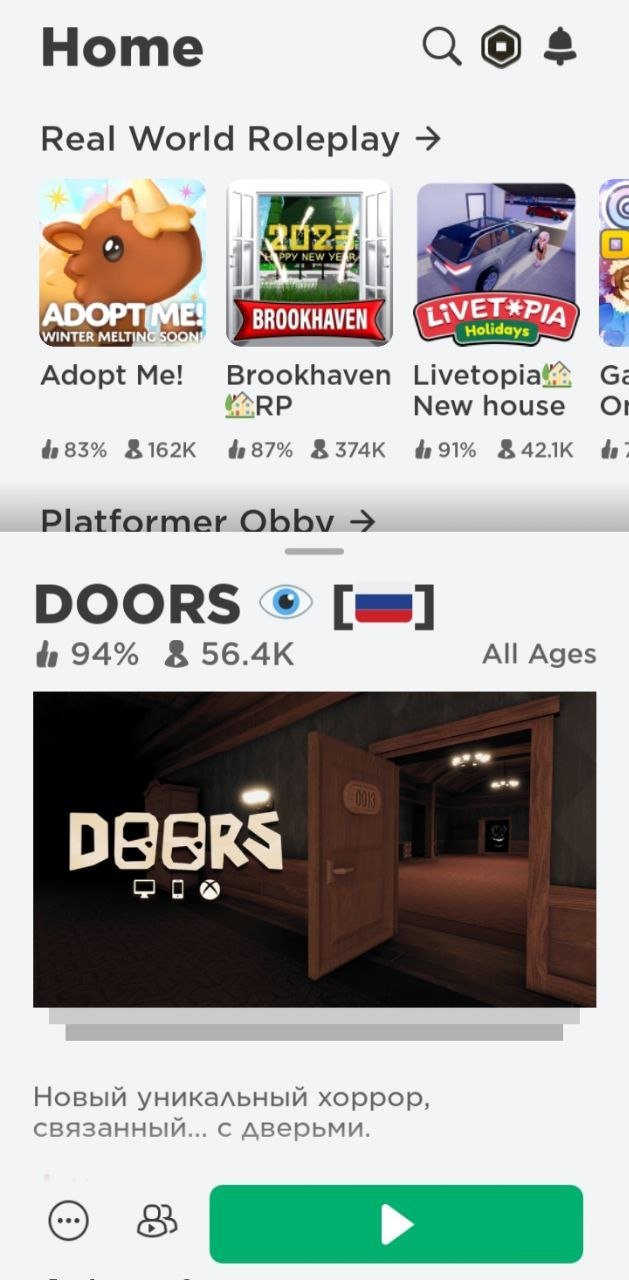
Выберите нужный плейс на домашней странице и нажмите «Играть»
На телефон и планшет с iOS
Скачивание Роблокс на устройство с iOS осуществляется через App Store. Откройте магазин «яблока» на айфоне или айпаде.
1. Найдите Roblox в поисковике и нажмите «Скачать». Установка приложения пройдет автоматически.
2. После инсталляции откройте Roblox и авторизуйтесь или зарегистрируйтесь на площадке.
3. Выберите любой плейс и нажмите на зеленую кнопку Play. Вот и все, Роблокс установлен на ваш гаджет и готов к работе.
Как скачать Roblox на Xbox
Роблокс портирован на два поколения консолей Xbox. Установка игры проводится через Microsoft Store. Авторизуйтесь в аккаунте и введите Roblox в поисковике. Песочница распространяется бесплатно, так что вам не придется пополнять баланс.
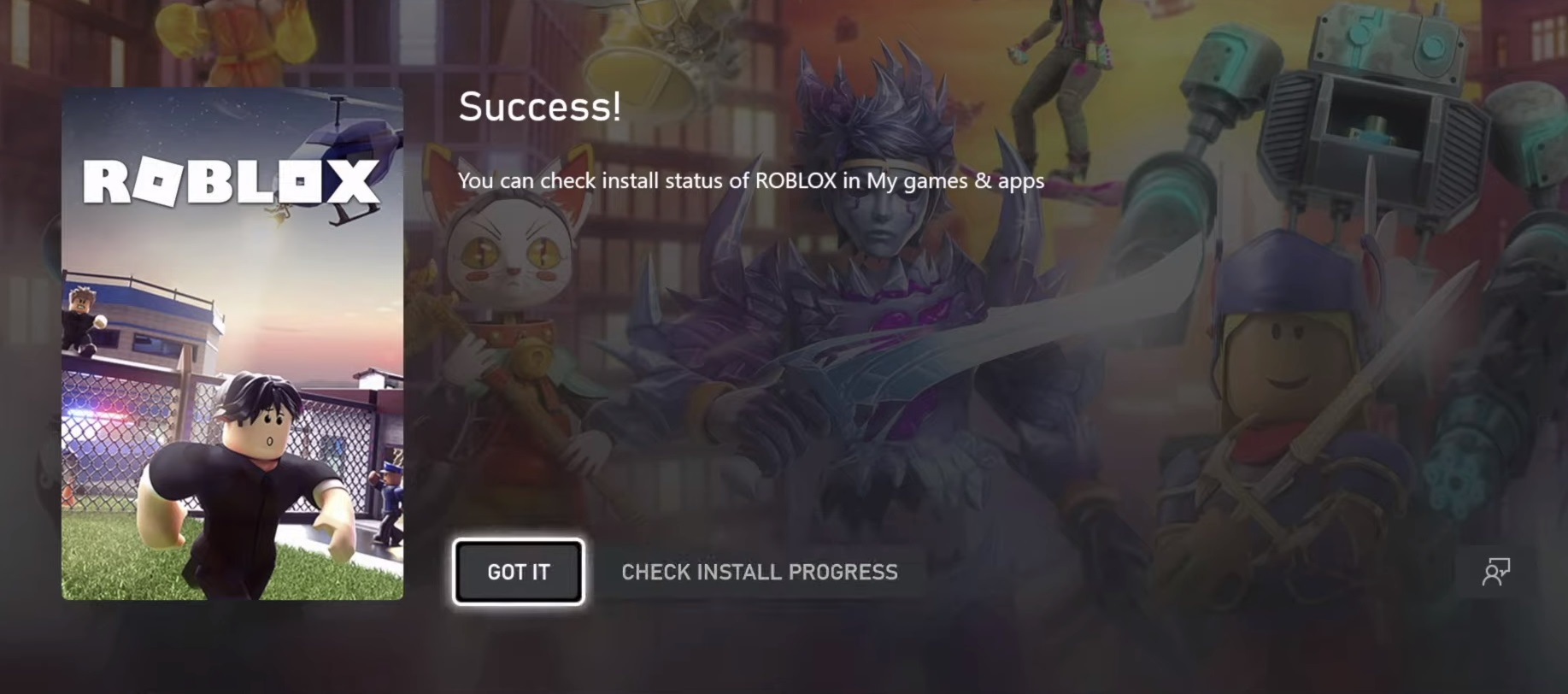
Roblox успешно установлен на Xbox
Начните загрузку, нажав кнопку «Получить». После инсталляции на экране высветится соответствующее уведомление. А роблокс появится в вашей библиотеке. Теперь вы можете открыть любой понравившийся плейс и наслаждаться многообразием игр.
